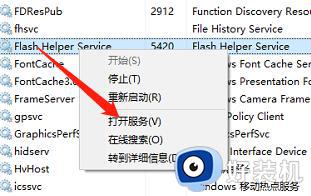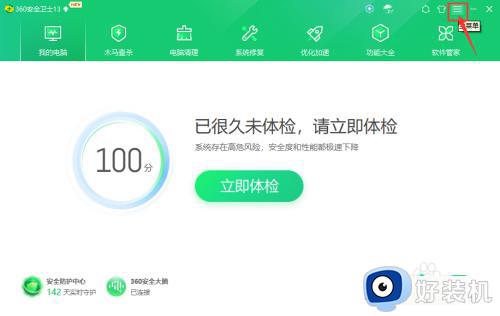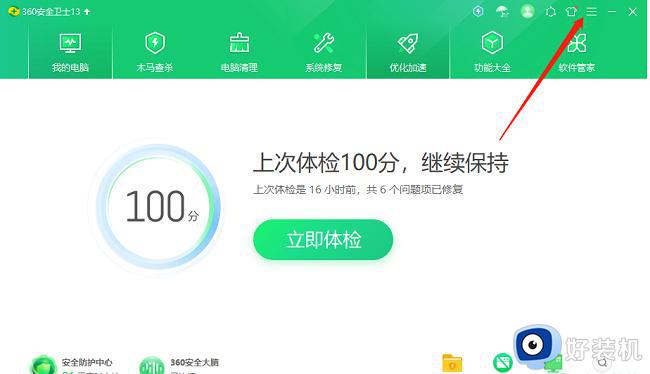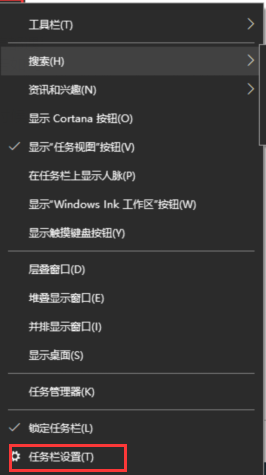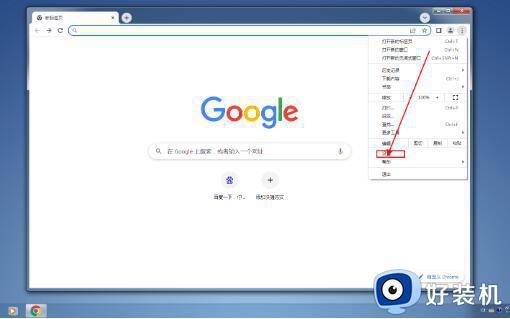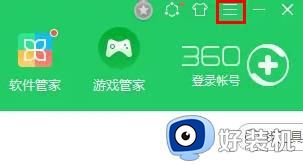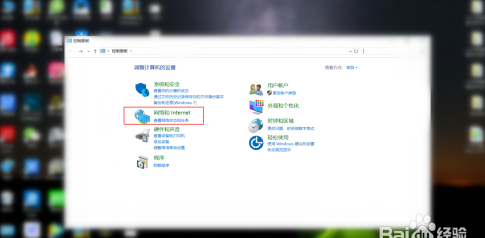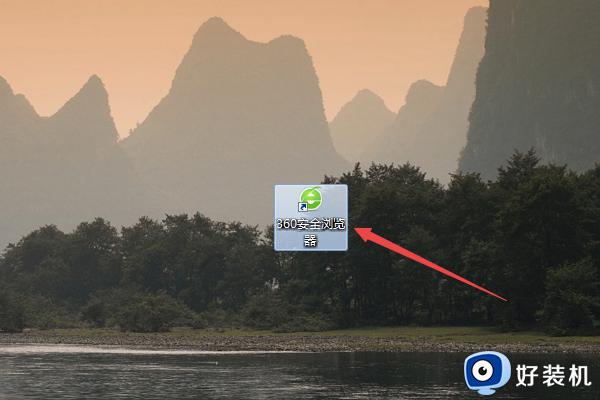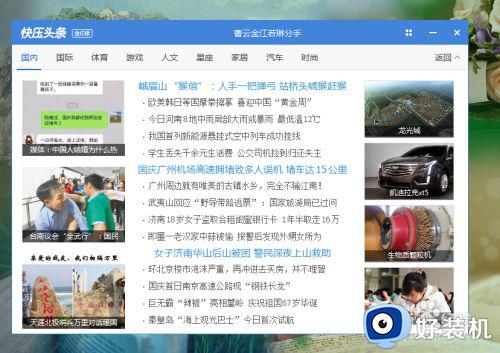ff新闻弹窗怎么关闭 ff广告弹窗怎么彻底关闭
时间:2023-07-17 17:36:05作者:haoxt
许多小伙伴在使用电脑的时候经常遇到一些广告弹窗,关掉没几天又弹出来,比如ff新推荐弹窗,许多用户都不懂ff新闻弹窗怎么关闭。ff新推荐弹窗是flash player插件的捆绑程序,使用常规的卸载方法没办法关闭,接下来小编就给大家带来ff广告弹窗怎么彻底关闭的方法。

ff新闻弹窗关闭步骤:
1、首先在开始按钮上右键选择【运行】,打开【运行】对话框。
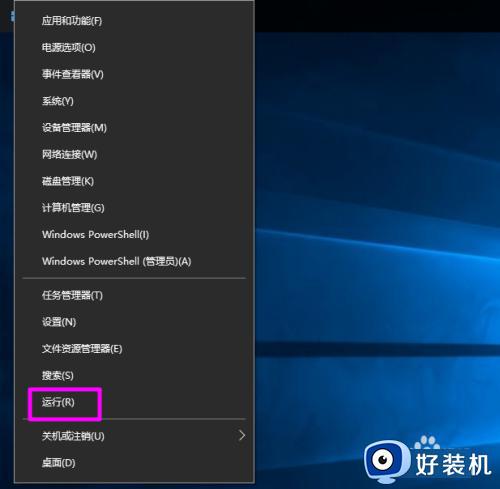
2、输入【services.msc】打开服务。
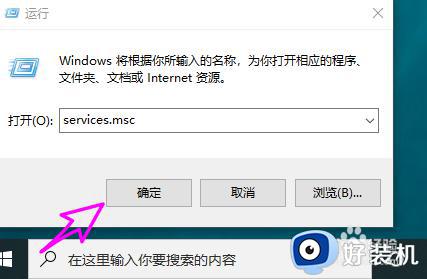
3、FF新推荐的广告窗是通过Flash helper service服务来运行的,所以找到这个服务,右键选择【属性】。
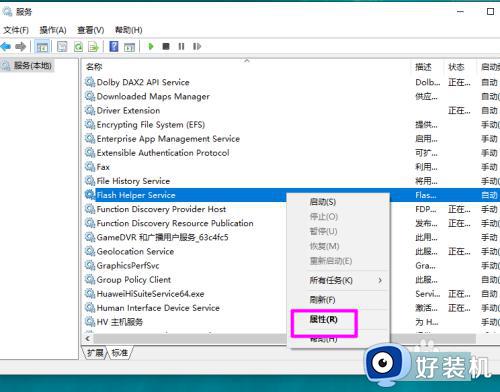
4、点击【停止】将服务停止掉。
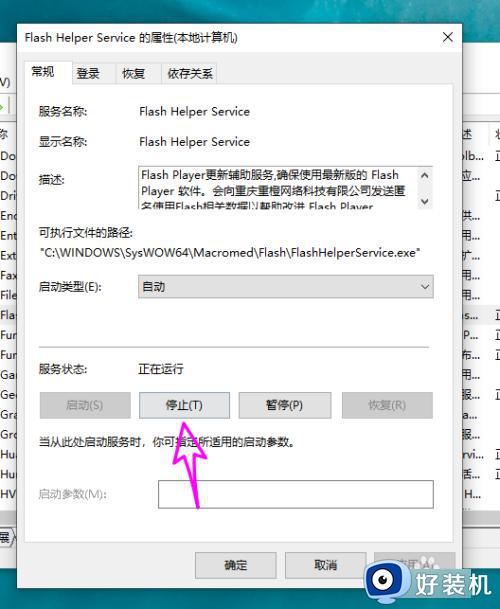
5、之后搜索cmd,以管理员权限运行命令提示符。
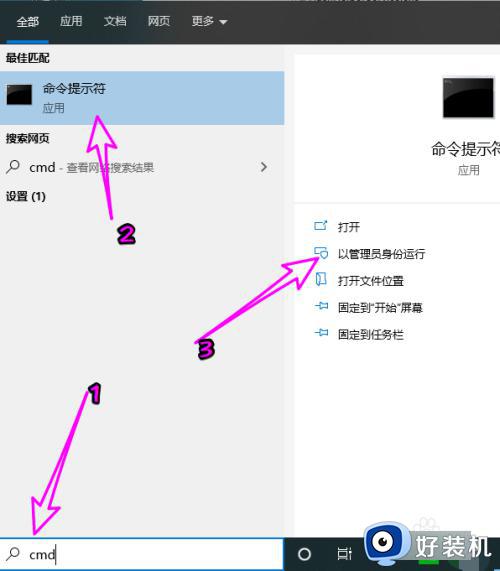
6、执行下面的命令
sc delete "Flash helper service"
将此服务删除。
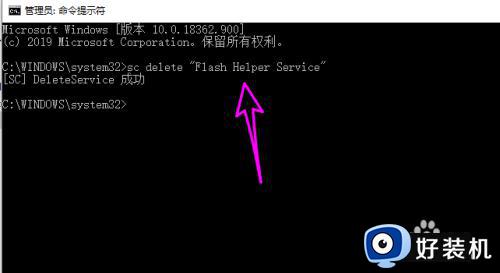
7、之后在ff新推荐上点菜单,选择【创建快捷方式】。
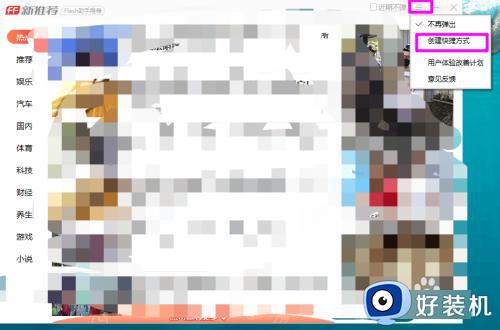
8、在快捷方式上右键选择【打开文件所在位置】。
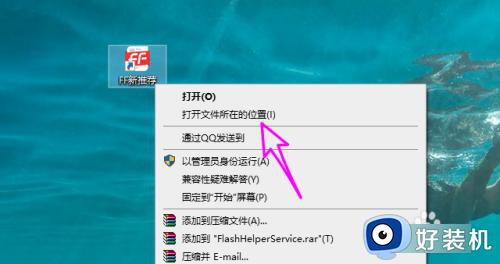
9、找到FlashHelperService.exe,将其删除即可。
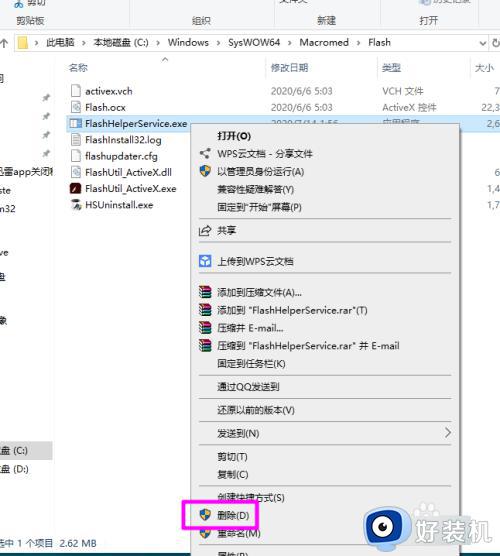
以上就是关于ff新闻弹窗怎么关闭的操作步骤,如果你总是遇到ff新推荐弹窗而且关不了,就可以参考上面的教程来解决,希望对大家有帮助。